Посчитать сумму в Excel
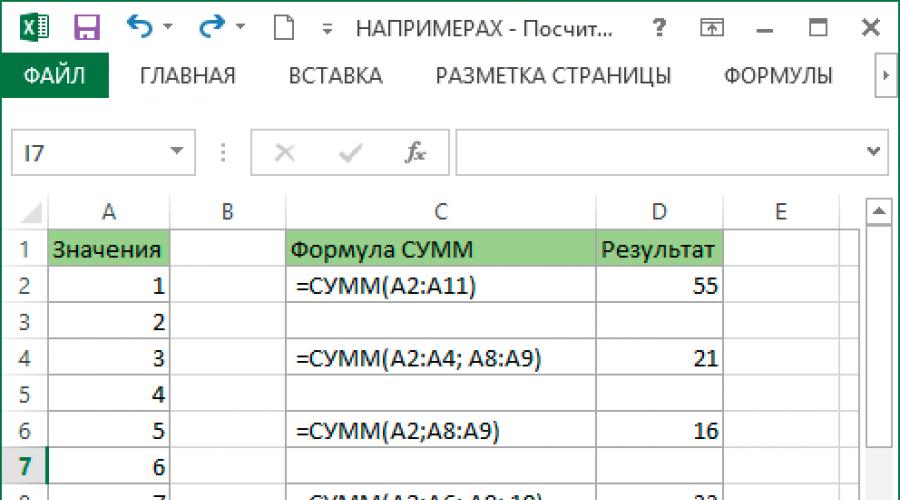
В данной статье будет рассмотрено, как посчитать сумму в Excel с помощью функции «Автосумма», а также как посчитать сумму в столбце , посчитать сумму в строке или в выбранном диапазоне при помощи функции СУММ. Вы также узнаете, как суммировать только видимые ячейки, подсчитывать общее количество, как посчитать сумму в Excel на разных листах и многое другое.
Посчитать сумму в Excel самым быстрым способом
Сперва разберем самый быстрый способ, как посчитать сумму ячеек в Excel . Если вам нужно быстро выяснить сумму определенных ячеек в Excel, достаточно просто выбрать эти ячейки и посмотреть строку состояния в правом нижнем углу окна Excel:
Посчитать сумму в Excel - Быстрый способ выяснить сумму выделенных ячеек
Ну, а начнем мы с самых простых способов. Поэтому, даже если вы новичок в Excel, вам вряд ли будет трудно понять следующие примеры.
Посчитать сумму в Excel, используя простой арифметический расчет
Если вам требуется посчитать сумму ячеек
, вы можете использовать Excel в качестве мини-калькулятора. Просто используйте оператор знака плюс (+), как в обычной арифметической операции сложения. Например:
=1+2+3
или
=А1+С1+D1

Посчитать сумму в Excel - Посчитать сумму ячеек простым арифметическим расчетом
Конечно, если вам нужно посчитать сумму нескольких десятков или нескольких сотен строк, ссылка на каждую ячейку в формуле не самая лучшая идея. В этом случае следует использовать функцию СУММ, специально разработанную для добавления указанного набора чисел.
Посчитать сумму в Excel, используя функцию СУММ
Функция СУММ - одна из математических и тригонометрических функций, складывающая значения. Синтаксис данной функции следующий:
СУММ(число1;[число2];…)
Первый аргумент (число1 ) является обязательным, другие числа являются необязательными, и вы можете указать до 255 чисел в одной формуле.
В формуле СУММ любой аргумент может быть положительным или отрицательным числовым значением, диапазоном или ссылкой на ячейку. Например:
СУММ(A1:A100)
СУММ(A1; A2; A5)
СУММ (1;5;-2)
Функция СУММ полезна, когда вам нужно посчитать сумму значений из разных диапазонов или комбинировать числовые значения, ссылки на ячейки и диапазоны. Например:
СУММ(A2:A4; A8:A9)
СУММ(A2:A6; A9; 10)
На приведенном изображении приведены эти и еще несколько примеров формулы СУММ:

Посчитать сумму в Excel - Примеры подсчета суммы с использованием формулы СУММ
Как автоматически посчитать сумму в Excel
Если вам нужно автоматически посчитать сумму , просуммировать один диапазон чисел, будь то посчитать сумму в столбце, в строке или в нескольких соседних столбцах или строках, вы можете позволить Microsoft Excel выполнить эти вычисления за вас.
Просто выберите ячейку рядом с числами, сумму которых вы хотите посчитать, на вкладке «ГЛАВНАЯ » в группе «Редактирование », нажмите «Автосумма » и клавишу «Enter », и у вас будет введена формула «СУММ »:

Посчитать сумму в Excel - Посчитать сумму в столбце с использованием автосуммы
Как вы видите «Автосумма » Excel не только вводит формулу СУММ, но также выбирает наиболее вероятный диапазон ячеек для подсчета суммы. В данном случае Excel посчитает сумму в столбце автоматически . Если необходимо скорректировать предложенный диапазон, то вы можете вручную исправить его, просто перетащив курсор через ячейки, которые вы хотите посчитать, а затем нажмите клавишу Enter .
Помимо вычисления суммы, вы можете использовать «Автосумму» для автоматического ввода функций СРЕДНЕЕ, СЧЕТЧИК, МАКСИМУМ или МИНИМУМ. Для получения дополнительной информации ознакомьтесь со статьей « ».
Как посчитать сумму в столбце в Excel
СУММ(В2:В8)

Посчитать сумму в Excel - Посчитать сумму в столбце
Как посчитать сумму в строке в Excel
СУММ(B2:D2)
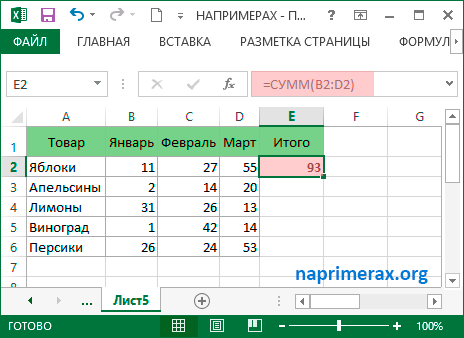
Посчитать сумму в Excel - Посчитать сумму в строке в Excel
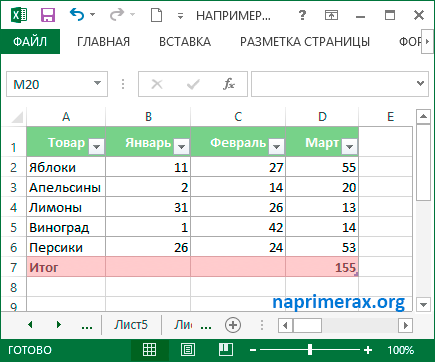
Посчитать сумму в Excel - Посчитать сумму в таблице Excel используя строку итогов
Как посчитать сумму в Excel на разных листах
Если у вас несколько листов с одинаковой компоновкой и одним и тем же типом данных, вы можете посчитать сумму в одной и той же ячейке или в одном и том же диапазоне ячеек на разных листах с одной формулой СУММ.
СУММ(Январь:Март!B2)
СУММ(Январь:Март!B2:B8)
Первая формула посчитает сумму значений в ячейках B2, а вторая формула посчитает сумму в диапазоне B2:B8 во всех листах, расположенных между указанными двумя пограничными листами (Январь и Март в этом примере):

Посчитать сумму в Excel - Использование трехмерной ссылки для подсчета суммы одинаковых ячеек или диапазонов между указанными листами
Таким образом при помощи формулы =СУММ(Январь:Март!B2) мы посчитали сумму всех значений по продажам яблок за три месяца. А с помощью второй формулы =СУММ(Январь:Март!B2:B8) узнали сумму продаж всех товаров за три месяца, данные которых находились на разных листах. Таким образом, вы можете посчитать сумму в Excel на разных листах , используя формулы с трехмерными ссылками.
На этом все. Благодарю за прочтение статьи, и надеюсь, что данная статья достаточно исчерпывающе раскрыла вопрос, о том как посчитать сумму в Excel .